Panasonic KX-MB1500 RU: 6.3 Отправка факса с помощью 6.4 Отправка электронного телефонной книги документа как факсимильного
6.3 Отправка факса с помощью 6.4 Отправка электронного телефонной книги документа как факсимильного: Panasonic KX-MB1500 RU
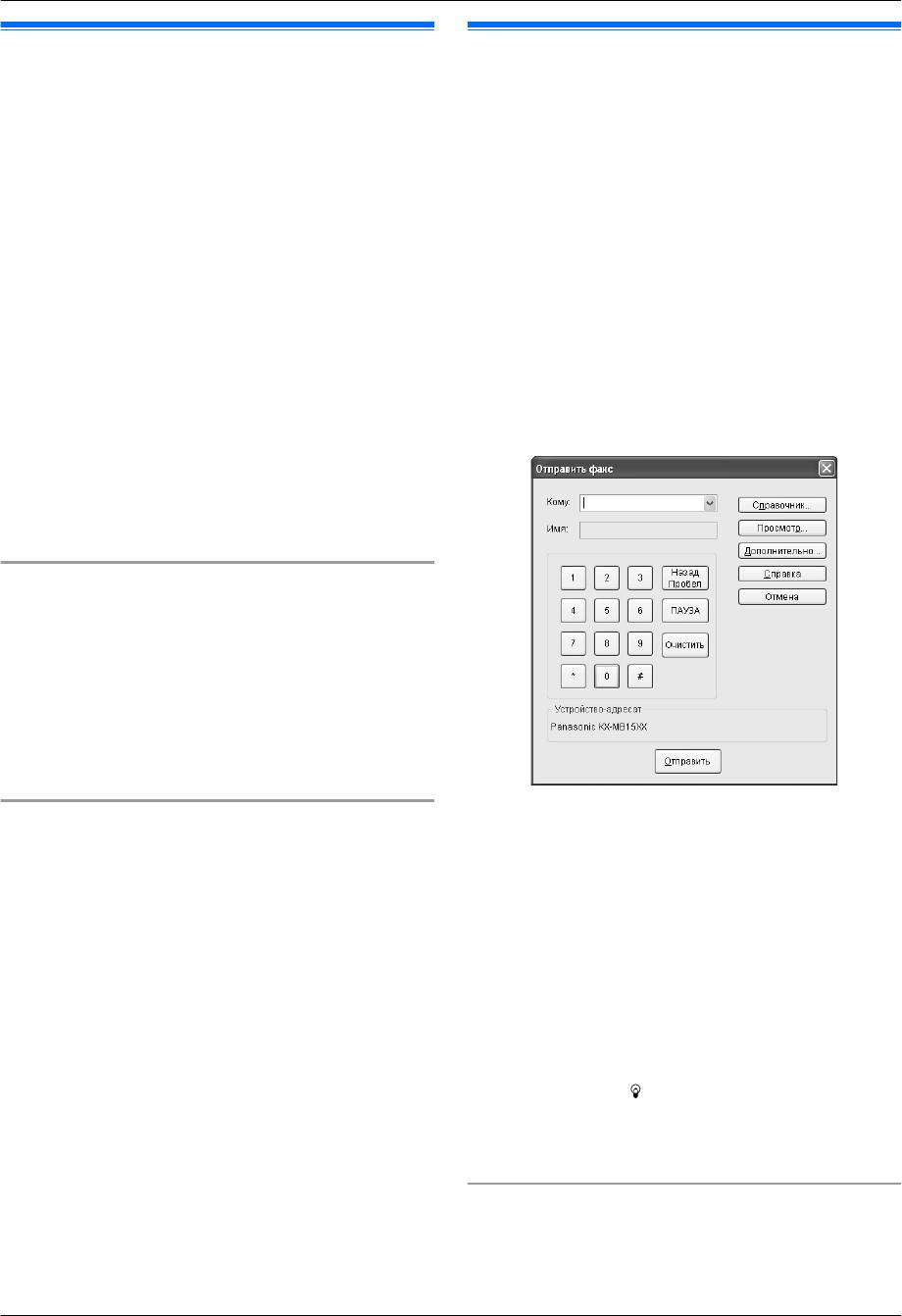
6. Факс (только KX-MB1520)
6.3 Отправка факса с помощью
6.4 Отправка электронного
телефонной книги
документа как факсимильного
Перед использованием этой функции сохраните нужные
сообщения с вашего компьютера
имена и номера телефонов в телефонной книге (стр. 36).
К функциям факса можно выполнять доступ из
R Убедитесь, что индикатор MФАКСN включен.
приложений Windows с помощью приложения
1 Вставьте оригинал (стр. 17).
Multi-Function Station.
Например, чтобы отправить документ, созданный в
2 При необходимости измените контраст (стр. 35) и
приложении WordPad, выполните следующие действия.
разрешение (стр. 35).
1 Откройте документ, который вы хотите отправить.
3 Нажмите MEN, затем нажимайте MCN или MDN для
отображения нужной записи.
2 Выберите [Печать...] в меню [Файл].
R Отобразится диалоговое окно [Печать].
4 Нажмите MCTAPTN для сканирования документа в
память. Дождитесь отображения “СКАН:НАЖМИ
3 Выберите имя аппарата ПК ФАКС в качестве активного
ОК” “ОТПРАВКА:СТАРТ”.
принтера.
R При отправке одной страницы перейдите к шагу 6.
4 Щелкните [Печать].
R При отправке нескольких страниц перейдите к
R Отобразится диалоговое окно [Отправить Факс].
следующему шагу.
5 Вставьте следующую страницу. A MОКN
R Для отправки дополнительных страниц повторите
этот шаг.
6 MCTAPTN
Поиск записи по первой букве
Пример: “LISA”
1. Нажмите MEN.
2. Нажмите MCN или MDN, чтобы открыть телефонную книгу.
3. Нажимайте M5N до отображения любого имени,
начинающегося с “L” (о вводе знаков см. на стр. 61).
R Для поиска символов нажмите MGN.
4. Нажимайте MCN или MDN для отображения “LISA”.
R Для прекращения поиска нажмите MСТОПN.
Автоматический повторный набор номера факса
5 Введите номер факса с помощью дисплея клавиатуры
Если линия занята или нет ответа, аппарат автоматически
или телефонной книги.
набирает номер 2 раза или больше.
R Для прекращения операции щелкните [Отмена].
Примечание:
6 [Отправить]
R Об остановке отправки см. на стр. 63.
R Документ будет отправлен с компьютера через
аппарат.
Примечание:
R Об остановке отправки см. на стр. 63.
R Если размер документа превышает размер доступной
памяти аппарата, отправка будет отменена.
R Подробнее смотрите в файле справки, который можно
открыть, выбрав [ ] в приложении Multi-Function
Station.
R Щелкните [Выбрать...] для изменения активного
аппарата.
Предотвращение отправки факса по неправильному
номеру
1. Запустите приложение Multi-Function Station. A [ПК
ФАКС]
2. [Инструменты] A [Установки функций...]
37
Оглавление
- Для вашей безопасности
- Перемещение аппарата
- 1.1 Аксессуары, входящие в 1.3 Описания кнопок комплект поставки
- 1.4 Обзор
- 1.5 Тонер-картридж
- 1.6 Соединения
- 1.7 Включение электропитания
- Приблизительно 1,5 кг (kg)
- 2.1 Режим набора номера (только KX-MB1520)
- 2.3 Установка исходного документа
- 2.5 Дата и время (только KX-MB1520)
- 2.6 Ваш логотип (только KX-MB1520)
- 2.8 Установка Multi-Function Station
- 2.9 Запуск Multi-Function Station
- 3.1 Печать из приложений Windows
- 3.2 Easy Print Utility
- 4.1 Сканирование с аппарата (сетевое сканирование)
- 4.2 Сканирование с компьютера
- 5.1 Создание копии
- 5.2 Другие функции копирования
- 6.1 Отправка факса вручную
- 6.2 Сохранение записей телефонной книги
- 6.3 Отправка факса с помощью 6.4 Отправка электронного телефонной книги документа как факсимильного
- 6.5 Разговор с вашим абонентом
- 6.6 Выбор способа применения аппарата
- 6.7 Автоматическое получение
- 6.8 Прием факса вручную: режим автоответчика ВЫКЛ
- 6.9 Совместная работа с автоответчиком
- 6.11 Запрет на прием спама
- 6.12 Прием факса на компьютер
- 7.1 Услуга идентификации
- 7.2 Просмотр сведений об
- 8.1 Программирование
- 8.2 Основные функции
- 8.3 Функции факса (только KX-MB1520)
- 8.4 Функции копирования
- 8.5 Функции печати с ПК
- 8.6 Функции сканирования
- 9.1 Ввод символов (только KX-MB1520)
- 9.2 Состояние аппарата
- 9.3 Отмена операций
- 10.1 Сообщения отчетов (только KX-MB1520)
- 10.2 Сообщения на дисплее
- 10.3 Устранение неполадок
- 11.1 Замятие бумаги для печати
- 12.1 Чистка белых пластин и стекла
- 13.1 Списки и отчеты
- 14.1 Предметный указатель



